Propaganda
Comprando um novo computador Evite esses 7 erros comuns ao comprar um computador novoEu construí um novo computador há alguns anos atrás. Sempre me considerei acima da média no campo da tecnologia, mas, olhando para trás, tenho alguns arrependimentos com o sistema que construí - alguns dos ... consulte Mais informação é emocionante. É incrivelmente rápido, sem lixo e vem com o hardware mais recente.
Mas é aí que a emoção termina. Depois de ligá-lo pela primeira vez, você perceberá rapidamente que assumiu uma tarefa gigantesca. Pode levar dias - se não semanas - para configurá-lo exatamente da maneira que você deseja. Você provavelmente possui vários aplicativos, arquivos e configurações, todos os quais precisam ser cuidadosamente revisados, movidos e reconfigurados.
Não precisa ser assim. Em vez de fazer tudo manualmente, por que não tentar mover todo o sistema operacional (SO) do seu PC antigo para o novo?
Neste artigo, vou explicar como usar Macrium Reflect clonar e mover seu sistema operacional. No final, vou oferecer alguns métodos alternativos para mover arquivos sem tocar no próprio sistema operacional.
O problema com a clonagem
O Macrium Reflect se apóia em um princípio chamado clonagem. É a metodologia de escolha se você está migrando para um novo PC ou apenas atualizando para um disco rígido maior.
Se você estiver executando o Linux, o processo é simples. Mas no Windows, é mais provável que você tenha problemas.
Não há garantias de que sua cópia clonada funcione com êxito em uma nova máquina. Geralmente, os drivers do seu hardware novo e antigo não correspondem. Na melhor das hipóteses, certas partes da sua nova máquina não funcionam. Na pior das hipóteses, seu computador não inicializa e você verá uma "tela azul da morte".
Claro, você pode usar o disco de instalação ou até o site do dispositivo problemático para encontre os novos drivers Como encontrar e substituir drivers desatualizados do WindowsSeus drivers podem estar desatualizados e precisam ser atualizados, mas como você deve saber? Aqui está o que você precisa saber e como fazer isso. consulte Mais informação e conserte os problemas, mas pode ser um processo demorado e frustrante.
Criar um clone usando o Macrium Reflect
Com o aviso fora do caminho, veja um passo a passo de como usar o Macrium Reflect para clonar o sistema operacional Windows 10.
Criar um Clone
Primeiro, você precisa pegar uma cópia do aplicativo gratuito no site da Macrium. Certifique-se de selecionar Uso doméstico, ou você só poderá fazer o download de uma avaliação da versão premium do aplicativo. O aplicativo tem quase 1 GB, portanto, o processo de download e instalação pode demorar um pouco.
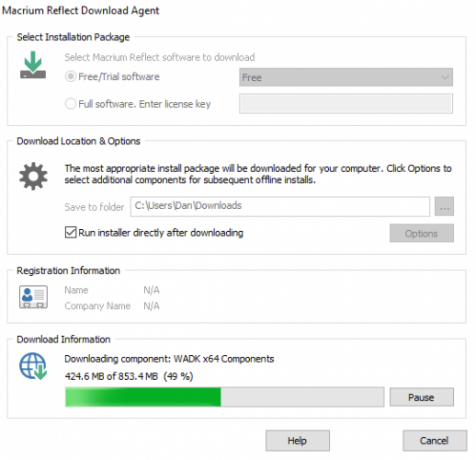
Ao executar o aplicativo, você verá uma lista de todas as unidades conectadas ao seu computador. Destaque a unidade que você deseja clonar. Você pode ignorar o restante da interface. No meu caso, destaquei o C: dirigir; é onde minha cópia do Windows está instalada.
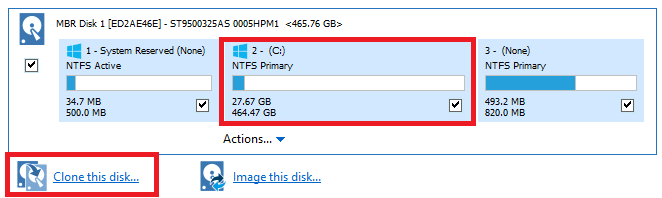
Em seguida, veja abaixo a lista de unidades. Você verá uma opção chamada Clone este disco…. Clique nele para iniciar o processo de clonagem.
Na tela a seguir, você precisa escolher o seu disco de destino. Você pode enviar seu clone para uma unidade externa ou interna, mas lembre-se de que todo o conteúdo da unidade será excluído.
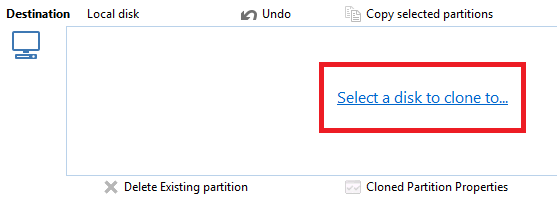
Arraste e solte as partições da unidade do disco que você deseja clonar no disco de destino. Verifique se as partições estão exatamente na mesma ordem nos dois discos. Você pode ajustar o tamanho das partições para ajustá-las clicando em Propriedades da partição clonada.

Quando estiver satisfeito, clique em Próximo> Concluir para começar a fazer o seu clone.
Restaurar um clone
Criar o clone é apenas metade do desafio. Agora você precisa instalar o clone no seu novo PC.
Antes de continuar, você precisa desativar Windows 10 Modo de segurança. Ele permitirá que você inicialize seu computador a partir do disco rígido externo que contém seu novo clone.
Para desligá-lo, entre no menu BIOS do seu equipamento Descubra o BIOS e aprenda como aproveitar ao máximoO que diabos é o BIOS, afinal? É realmente importante saber? Pensamos que sim e, felizmente, é bem fácil. Vamos apresentá-lo. consulte Mais informação . Geralmente, é acessível pressionando uma tecla específica durante a sequência de inicialização. A chave exata muda de fabricante para fabricante. Você deve encontrar a configuração Inicialização segura no Segurança, Bootou Autenticação aba.
Em seguida, reinicie sua máquina e inicialize a partir da unidade USB externa. Novamente, pode ser necessário entrar no menu BIOS do seu computador para conseguir isso.
Seu computador agora deve executar a versão clonada do Windows 10. Depois de carregado, reabra o Macrium e repita as etapas de clonagem. Dessa vez, você deseja clonar sua unidade USB na unidade C: do computador.
Deixe o processo completo, desligue a máquina, desconecte a unidade USB e reinicie o computador. Agora você deve ter uma réplica exata do sistema operacional da sua máquina antiga no seu PC novo e brilhante.
Instalação limpa
Se a clonagem não funcionar e o computador se recusar a inicializar, não entre em pânico. Somente executar uma instalação limpa Como reinstalar o Windows 10 sem perder seus dadosO uso desta opção permite reinstalar o Windows sem perder os arquivos, dados pessoais e programas que você já possui no sistema. consulte Mais informação do seu sistema operacional e do seu novo computador será bom como, hum, novo.
Em uma máquina diferente, vá para o Site de download do Windows 10 e clique Crie a mídia de instalação do Windows 10> Faça o download da ferramenta agora. Salve a imagem em um pen drive com pelo menos 5 GB de espaço. Coloque o USB no seu novo computador, reinicie-o e siga as instruções na tela.

Se a clonagem não foi bem-sucedida, mas sua máquina ainda inicializa, você pode usar o novo Windows 10 Novo começo ferramenta para instalar uma nova cópia do sistema operacional. Dirigir a Configurações> Atualização e segurança> Recuperação> Introdução. Seu computador perguntará quais arquivos você deseja manter e instalará uma nova cópia do Windows.

Transfira seus arquivos
Se a clonagem do seu sistema operacional parecer muito complicada ou muito arriscada, existem outras maneiras de ajudá-lo a mudar para um novo computador. Em vez de mover o Windows na sua totalidade, você pode mover seus aplicativos e arquivos.
Como a Microsoft eliminou o Windows Easy Transfer no Windows 10, você precisará usar uma ferramenta de terceiros. A opção aprovada pela Microsoft é a de Laplink. PCmover Express - mas custará US $ 29,95. Parece excessivo, considerando que o Windows Easy Transfer estava livre. A versão Express move apenas arquivos, configurações e perfis de usuário. Você precisará pagar US $ 44,95 pela versão Pro se quiser mover os aplicativos também.

No entanto, é extremamente rápido e fácil de usar. Instale uma cópia do aplicativo nos dois computadores e siga o assistente de transferência para mover as coisas importantes para você e deixar para trás o lixo que você não precisa mais.
Se você não quiser pagar a taxa, poderá usar um serviço em nuvem, um cabo de dados ou até conectar manualmente o disco rígido antigo ao novo computador. Nós temos abordou alguns dos métodos alternativos 5 maneiras de transferir arquivos de um computador para outroPrecisa transferir arquivos de um PC para outro? Veja como fazer isso de maneira rápida e fácil, usando hardware e software. consulte Mais informação em um artigo em outro lugar no site. Como alternativa, você pode usar uma ferramenta como a CloneApp portátil - abordamos isso em um artigo sobre atualizando para o Windows 10 Como atualizar para o Windows 10 e levar configurações e aplicativos com vocêO Windows 10 está chegando e você tem uma escolha a fazer. Você atualiza a instalação existente do Windows ou pode instalar o Windows 10 a partir do zero. Nós mostramos como migrar para o Windows 10 ... consulte Mais informação - para fazer backup de todas as suas configurações de aplicativos do Windows.
Você clonou com sucesso o Windows 10?
Neste artigo, mostrei como usar o Macrium Reflect para clonar e mover sua cópia do Windows 10 de um PC antigo para um novo. Também apresentei alguns métodos alternativos, caso a clonagem não seja bem-sucedida.
Agora eu quero ouvir suas histórias de clonagem. Algum de vocês conseguiu clonar com êxito o Windows 10 e movê-lo para uma nova máquina? Você usou o Macrium ou outro aplicativo? Quais problemas você encontrou?
Como sempre, você pode deixar todas as suas informações na seção de comentários abaixo. E lembre-se de compartilhar o artigo nas mídias sociais para continuar a conversa em outro lugar.
Dan é um expat britânico que vive no México. Ele é o editor-gerente do site irmão do MUO, Blocks Decoded. Em vários momentos, ele foi o editor social, o criativo e o financeiro da MUO. Você pode encontrá-lo perambulando pelo salão do show na CES em Las Vegas todos os anos (pessoal de relações públicas, entre em contato!), E ele faz muitos sites nos bastidores…
